Alla alerts samlade på ett ställe
Äntligen!! I förra versionen av SharePoint (SPS 2003) finns möjligheten att samla alla sina alerts på MySite. Av någon outgrundlig anledning togs den möjligheten bort i MOSS 2007. Detta är väl egenligen det enda som var "bättre förr".
Jag har fortfarande inte hittat den här funktionen någonstans, men här finns i alla fall alternativet att med en webpart visa upp alla dina alerts på ett ställe, utvecklat av René Hézser: http://tinyurl.com/lj2wdn
En fördel med den här webbdelen är att den funkar lika bra på Wss 3.0 som för MOSS 2007, något som inte funkade med alerts på MySite.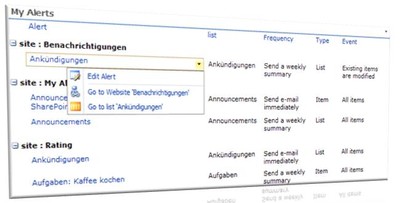
Fler fiffiga webparts m.m. av René finns här: http://www.hezser.de/blog/Seiten/Developments.aspx
Publicera dokument med Windows 2008 Server
Med en nyinstallerad MOSS Enterprise på Windows 2008 Server skulle jag skapa ett antal testdokument. Jag gick till mitt dokumentbibliotek, klickade på New, fyllde på med info och skulle spara. Istället för att få upp mitt dokumentbibliotek som föreslagen destination syntes enbart den egna datorn med My Document föreslagen sökväg. Försökte skriva in sökvägen manuellt men möttes bara av följande prompt: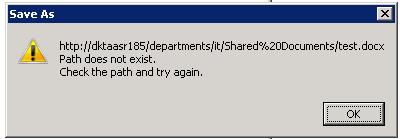
Vadan detta?!
Efter att ha dunkat huvudet i väggen alldeles för länge hittade jag lösningen här: http://tinyurl.com/qptl8v
Huvudet på spiken! Det visade sig att featuren Desktop Experience är inte aktiveras per default när Windows 2008 Server installeras. Allt du behöver veta/göra finns i länken ovan.
Lycka till!
Snyggare URL'er
Okej. det här är kanske inte det viktigaste att tänka på - men jag gillar rena url'er, d v s utan %20. När man skapar ett dokumentbibliotek eller en lista i SharePoint så anger man dess namn, men man har ingen möjlighet att välja url. Ett dokumentbibliotek som döps till Mina Dokument får därför url'en "../Mina%20Dokument/". Inte snyggt!
Ett annat fall kan vara att man vill ha en kortare url än vad namnet är, t ex om man döper sitt bibliotek till Request For Proposal så är ../rfp/ en enklare url än ../Request%20For%20Proposal/.
Ett sätt att komma runt detta är att välja namn utifrån vilken url man vill ha, t ex MinaDokument. Sedan går du till adminsidan för biblioteket (klicka på Settings - Document Library Settings). Klicka därefter på Title, description and navigation (under rubriken General Settings). Nu uppdaterar du namnet till Mina Dokument och trycker OK. Detta uppdaterar namnet på dokumentbiblioteket samt länkarna i vänsternavigeringen m.m, men inte url'en.
Resultatet är en renare url till ditt dokumentbibliotek. Funkar självklart även på listor.
Nedan ser du skillnaderna i url'er. Den översta bilden visar resultatet utan "snyggare-url-fix", medan den undre bilden visar resultatet med fixen. Petigt? Tja, kanske... det avgör ni själva, men det handlar om max fem extra klickningar.


UTF-8 och ANSI
Tänk på att Notepad sparar xml-filer i ANSI-format och att det korrekta är UTF-8. :o)
Kurragömma med Event Content Type
Av någon anledning är innehållstypen Händelse (a k a Event Content Type) dold som standard. Detta strular till det om man vill använda sig av Event när man skapar nya Content Types. Så, för att få den synlig:
- Gå till valfri kalender och välj Settings - List settings.
- Klicka på Advanced Settings (under General Settings).
- Sätt Allow management of content types till Yes och tryck OK.
- Nu har du fått en sektion med Content Types. Klicka på Event.
- Klicka på Event igen (Parent: Event under List Content Type Information).
- Nu ser du att Event tillhör gruppen _Hidden. Klicka på Name, description and Group.
- Under Group byter du från _Hidden till valfri annan alt. skapar en ny grupp. Tryck OK.
Nu är allt klart för att börja använda sig av innehållstypen Event!
Hur döljer man Event igen?
- Gå till Content Type Gallery genom att välja Site Settings och Site Content Types (under Galleries).
- Leta upp Event och klicka på den.
- Klicka på Name, description and Group.
- Om du tittar i Existing groups så ser du att _Hidden inte finns med. (Yepp, den är hidden...)
- Välj New Group och skriv in _Hidden.
Klart! Primitivt? Yepp!
Ta bort My Site
Så här tar du bort My Site (Min Sida)
- Öppna Central Administration
- Välj ShareServices1 i vänsternavigeringen
- Välj Personalization services permissions (sv. Tjänstbehörigheter för anpassning)
- Markera NT AUTHORITY\Authenticated Users och välj Modify Permissions of Selected Users (sv. Ändra markerade användares behörigheter)
- Avmarkera Create personal site (sv. Skapa personlig webbplats) och klicka på Save (sv. Spara)
Detta är ingen raketforskning, men eftersom jag ändå gjorde det åt kund precis så kan jag lika gärna göra ett inlägg om det.
Bästa css-referensguiden!
Senaste egna gjorda ändringen i css'en är att ta bort dropdownrutan för sökscopet genom att läga till display:none; till select.ms-sbscopes.
Tänk bara på att det gör att man inte längre kan söka på "Den här webbplatsen" eller på personer - vilket var precis vad jag ville.
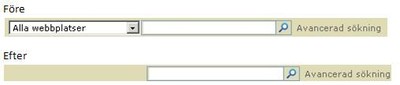
(Om man istället vill ändra alternativen i själva dropdown-listan så får man bygga en feature för detta. Här kommer en hint i rätt riktning för detta.)
Skapa genväg till dokumentbibliotek
Windows XP:
http://tinyurl.com/cz46dx
Windows Vista:
http://tinyurl.com/cdnl97
Fortfarande Word 2003? Kom igen...
... det är dags att släppa sargen och ge sig in i matchen! Office 2007 är så mycket roligare. Behöver du någon att hålla i handen så testa denna interaktiva lilla guide som visar dig exakt var dina 2003-kommandon finns i 2007. Öppna hjälpredan, klicka på ditt word 2003-kommando och en flashanimation visar hur du gör samma sak i word 2007. Bättre än så här blir det inte!
- Ladda ner (2MB)
Fly-outs på topp- eller vänsternavigeringen
Vore det nice med fly-outs på din toppnavigering eller på vänsternavigeringen?
Här har jag saxat från Anges Molnar's blogg: http://www.sharepointblogs.com/aghy/archive/2007/11/15/setting-the-global-navigation.aspx
Setting the Global Navigation
By default the SharePoint menu is two level deep: it contains a major and a minor level.
By the way: we can expand it! You need to open the master page, and edit the TopNavigationMenu property. The StaticDisplayLevels defines the number of the major levels, and the MaximumDynamicDisplayLevels defines the number of the deeper menu levels.
The default value of the StaticDisplayLevels is "2", because the first level is the Home page, and the second one is its first subsites. The MaximumDynamicDisplayLevels has default value "1" - this defines to display only one deeper menu level.
The following code example defines a menu with 3 deep levels:
StaticDisplayLevels="2"
MaximumDynamicDisplayLevels="3"
Detta funkar finfint även på vänsternavigeringen! Leta bara reda på rätt tagg.
Filtrera på datum i kalender
Av någon anledning kan man OOTB inte filtrera vyer på Start Time eller End Time för en kalenderlista. Rätt frustrerande!
Lösningen är att skapa en ny kolumn av typen Calculated som hämtar värdet från t ex Start Time.Voila, nu är det inga problem att filtrera på din nya kolumn.

Access Checker
Luta dig tillbaka, ladda ner AccessChecker och le åt att du numera aldrig behöver lägga mer knappklickningar på detta än du har fingrar på vänsterhanden!
http://www.codeplex.com/AccessChecker

Smart Chart!
Tja, man kan inte göra annat än att applodera följande projekt där detta och fler lysande Web Parts ingår: http://www.codeplex.com/smarttools
Ett tips är att kombinera den med http://sharepoint.blogg.se/2008/october/synchronizing-lists-with-excel.html Då kan du "i princip" få dina diagram i SharePoint baserade på excel-data, även i WSS & MOSS Standard.

Document Rating
Bara lugn, det fixar SharePoint Document Rating System!
http://www.codeplex.com/spdocrating

Bilder i kolumner
Hittade lösningen i den aldrig sinande källan till snygga fixar, CodePlex.

